中海达Qmini3操作步骤1Word文档格式.docx
《中海达Qmini3操作步骤1Word文档格式.docx》由会员分享,可在线阅读,更多相关《中海达Qmini3操作步骤1Word文档格式.docx(15页珍藏版)》请在冰点文库上搜索。
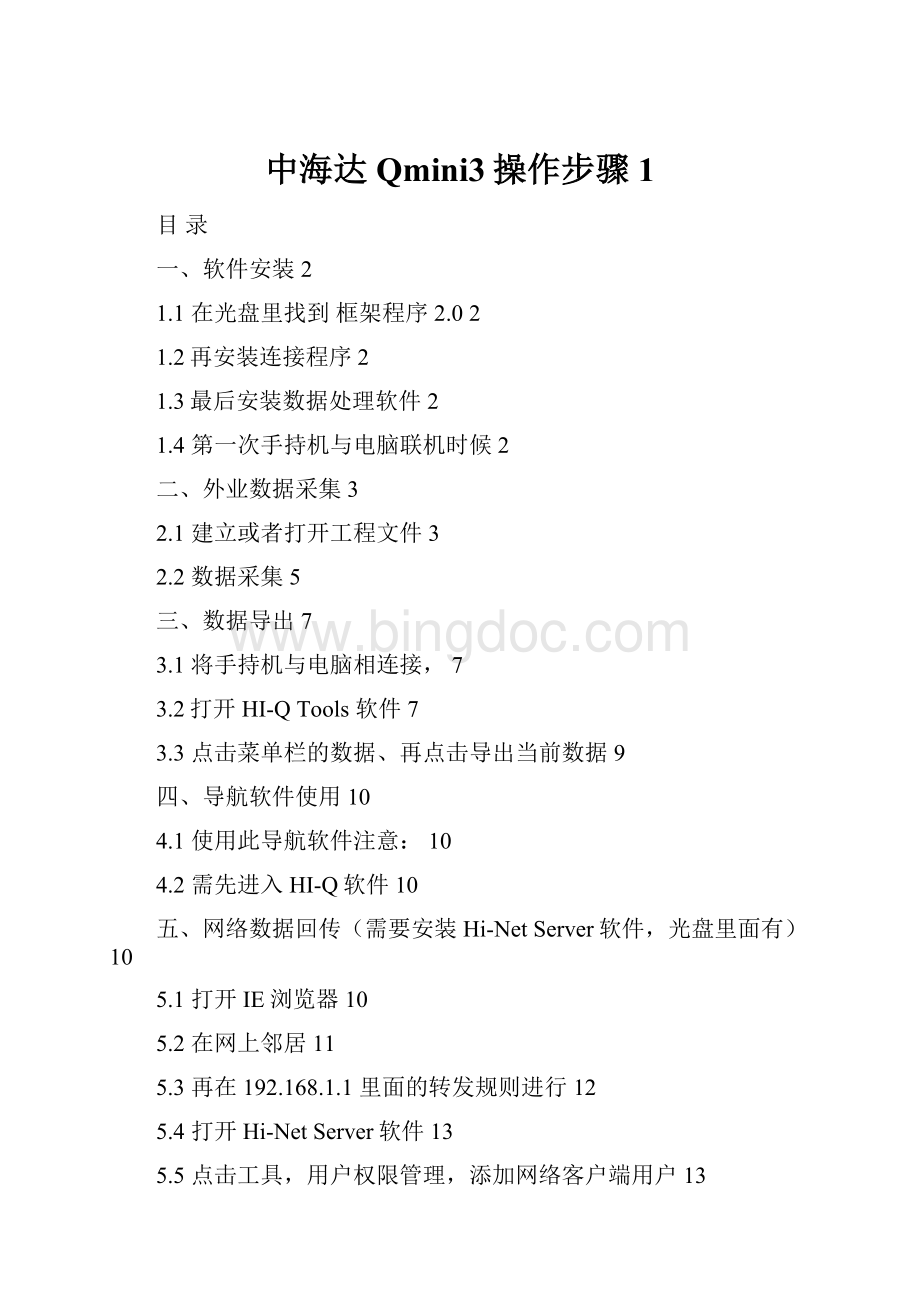
3.1将手持机与电脑相连接,7
3.2打开HI-QTools软件7
3.3点击菜单栏的数据、再点击导出当前数据9
四、导航软件使用10
4.1使用此导航软件注意:
10
4.2需先进入HI-Q软件10
五、网络数据回传(需要安装Hi-NetServer软件,光盘里面有)10
5.1打开IE浏览器10
5.2在网上邻居11
5.3再在192.168.1.1里面的转发规则进行12
5.4打开Hi-NetServer软件13
5.5点击工具,用户权限管理,添加网络客户端用户13
5.6点击工具、选项、网络设置14
5.7打开服务器软件14
5.8将手持GPS插入带有GPRS流量的手机卡。
15
5.9打开手持机,打开HI-Q软件15
5.10打开实时采集15
中海达Qmini3操作步骤
一、软件安装
1.1在光盘里找到框架程序2.0
,安装在电脑上;
1.2再安装连接程序
,
;
1.3最后安装数据处理软件,
1.4第一次手持机与电脑联机时候,电脑会提示你安装手持机驱动程序,在光盘里面有手持机驱动程序,找到安装好久可以了。
当手持机与电脑连接完成后手持机会发出嘟嘟嘟的声音,
,点击取消,点击确定,点击浏览
。
二、外业数据采集
2.1建立或者打开工程文件
开机,双击Hi-Q软件,点击实时采集,
,点击实时差分,点击设置项目,
,新建文件名,选择数据字典文件,选择坐标系统文件,打√(注意只点击一次就可以了,稍微等等,系统有反应时间)。
在坐标系统中
椭球:
源椭球WGS84,目标椭球WGS84
投影:
只需要中央子午线,昆明市中央子午线102,根据各个地方中央子午线可能不同(如:
093,096,099,102,105)
,打√就进行数据采集。
2.2数据采集
,点击屏幕上的加号
进行坐标采集,打√,再点击记录按钮
,选择矿井或者其他要素,点击编辑属性,填写采集地点的各项信息。
,最后打√,第一个数据采集完成。
同样的方法对地理事物进行采集。
,采集一个点,可以记录成点数据(比如:
矿井);
采集坐标2个或者2个以上,可以记录成线数据(比如:
成矿带);
采集三个或者三个以上的坐标就可以记录成一个面数据(比如:
矿区),数据采集完成后退出工程,数据是手持机自动保存的。
三、数据导出
3.1将手持机与电脑相连接,并且手持机需要开机,点击浏览,点击Nandflash文件夹,点击Project文件夹,点击RTD文件夹,将采集的数据文件夹
复制到电脑桌面上。
3.2打开HI-QTools软件
点击文件,点击打开项目,找到刚刚复制出来的文件夹,打开图标
点击工具栏中的
可以查看采集的点、线、面的数据信息
3.3点击菜单栏的数据、再点击导出当前数据
选择需要输出的数据格式,有CAD数据、电子表格数据*.csv等。
需要注意的是在用CAD软件打开数据的时候,在CAD软件下面的命令框中输入Z,回车,再输入E回车就可以看见采集的点、线、面以及属性数据。
稍微修改下字体样式和点样式就可以了。
四、导航软件使用
在桌面要将任务栏隐藏:
点击“开始”->
“设置”->
“任务栏和开始菜单”,勾上“自动隐藏”和“显示时钟”即可。
4.2需先进入HI-Q软件,串口工具,选择COM3端口,波特率选择19200,点击"
打开"
按钮,然后在下面的文本框输入“$PSRF103,03,00,01,01*26”(引号中内容,引号不输)输完点击“发送”;
然后再输入“$PSRF103,04,00,01,01*21”(引号中内容,引号不输),点击“发送”。
然后退出HI-Q软件,开NaviOne.exe使用,在NaviOne中仍需设置端口和波特率:
点击“功能”->
“系统参数”->
“GPS设置”,端口选为COM3,波特率选为19200即可使用。
五、网络数据回传(需要安装Hi-NetServer软件,光盘里面有)
5.1打开IE浏览器,输入192.168.1.1回车,
输入用户名和密码(都是:
admin),在运行状态栏中查看DNS服务器地址,并记录下来。
5.2在网上邻居
,点击右键,选择属性,点击本地连接,右键属性,在列表框中选中
,点击属性,选择使用下面的IP地址。
,输入IP地址,子网掩码,默认网关(以上数据照着输入),DNS服务器地址就需要输入刚刚记录下来的DNS服务器地址,点击确定,再点击确定。
5.3再在192.168.1.1里面的转发规则进行,选择虚拟服务器,设置端口、和刚刚输入的IP
,启用打√
,点击保存。
5.4打开Hi-NetServer软件,
,用户名和密码都是:
admin
5.5点击工具,用户权限管理,添加网络客户端用户,输入用户名和密码
5.6点击工具、选项、网络设置、输入刚刚在转发规则里面的端口号7600,点击确定。
5.7打开服务器软件
,点击绿色三角形,
,三角形变成红色。
5.9打开手持机,打开HI-Q软件,打开网络设置,等着GPRS启动和初始化前面出现两个绿色的√,后点击设置,输入网络地址(网络地址在:
里面可以查到),输入之前设置的端口号,用户名和密码,点击确定,点击屏幕上面的连接服务器,等登陆服务器和用户名和密码验证都打√后就证明手持机与电脑已经连通,打√
5.10打开实时采集,实时差分,设置项目,输入项目名称,选择数据字典,选择坐标系统,打√,再打√就行了,进行外业的数据采集。